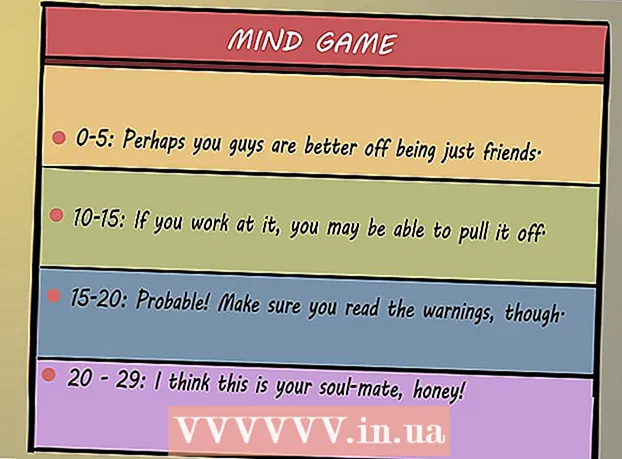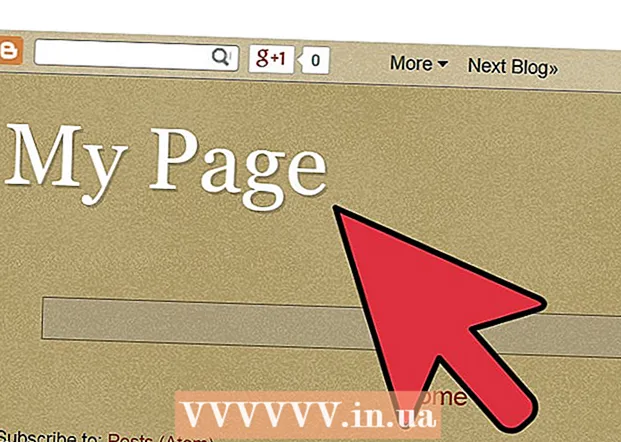Autor:
Bobbie Johnson
Dátum Stvorenia:
2 Apríl 2021
Dátum Aktualizácie:
1 V Júli 2024

Obsah
- Kroky
- Metóda 1 zo 4: Windows 8
- Metóda 2 zo 4: Windows 7
- Metóda 3 zo 4: Windows Vista
- Metóda 4 zo 4: Mac OS X
Pripojenie dvoch monitorov k počítaču vám umožní spustiť niekoľko rôznych aplikácií alebo programov súčasne. Upravte predvoľby a možnosti systému a zmeňte spôsob zobrazovania údajov na druhom monitore.
Kroky
Metóda 1 zo 4: Windows 8
 1 Nájdite vo svojom počítači voľný port DVI, VGA alebo HDMI.
1 Nájdite vo svojom počítači voľný port DVI, VGA alebo HDMI. 2 Zapojte príslušný kábel z druhého monitora do dostupného portu na vašom počítači. Ak sa tento port už používa, možno budete musieť kúpiť adaptér alebo špeciálny rozdeľovací kábel. Ak máte napríklad dva monitory DVI a iba jeden port DVI, kúpte si adaptér DVI na VGA, aby ste využili dostupný port VGA.
2 Zapojte príslušný kábel z druhého monitora do dostupného portu na vašom počítači. Ak sa tento port už používa, možno budete musieť kúpiť adaptér alebo špeciálny rozdeľovací kábel. Ak máte napríklad dva monitory DVI a iba jeden port DVI, kúpte si adaptér DVI na VGA, aby ste využili dostupný port VGA.  3 Počkajte, kým systém Windows 8 automaticky zistí a pripojí druhý monitor.
3 Počkajte, kým systém Windows 8 automaticky zistí a pripojí druhý monitor. 4 Prejdite prstom sprava doľava a potom klepnite na sekciu „Zariadenia“.
4 Prejdite prstom sprava doľava a potom klepnite na sekciu „Zariadenia“.- Ak používate myš, umiestnite kurzor na pravý dolný roh obrazovky, zdvihnite ho a kliknite na položku Zariadenia.
 5 Klepnite alebo vyberte sekciu Zdieľať na obrazovku.
5 Klepnite alebo vyberte sekciu Zdieľať na obrazovku. 6 Vyberte spôsob prenosu podľa svojich preferencií. Ak napríklad chcete, aby bol obraz z prvého monitora duplikovaný na druhom, vyberte položku Duplikovať. Ak chcete otvoriť viac programov a nasadiť ich na oba monitory, vyberte položku Rozšíriť.
6 Vyberte spôsob prenosu podľa svojich preferencií. Ak napríklad chcete, aby bol obraz z prvého monitora duplikovaný na druhom, vyberte položku Duplikovať. Ak chcete otvoriť viac programov a nasadiť ich na oba monitory, vyberte položku Rozšíriť.  7 Uložte svoje nastavenia a potom zatvorte okno Prenos na obrazovku. Oba monitory sú pripravené na použitie.
7 Uložte svoje nastavenia a potom zatvorte okno Prenos na obrazovku. Oba monitory sú pripravené na použitie.
Metóda 2 zo 4: Windows 7
 1 Nájdite vo svojom počítači voľný port DVI, VGA alebo HDMI.
1 Nájdite vo svojom počítači voľný port DVI, VGA alebo HDMI. 2 Zapojte príslušný kábel z druhého monitora do dostupného portu na vašom počítači. Ak sa tento port už používa, možno budete musieť kúpiť adaptér alebo špeciálny rozdeľovací kábel. Ak máte napríklad dva monitory DVI a iba jeden port DVI, kúpte si adaptér DVI na HDMI, aby ste využili dostupný port HDMI.
2 Zapojte príslušný kábel z druhého monitora do dostupného portu na vašom počítači. Ak sa tento port už používa, možno budete musieť kúpiť adaptér alebo špeciálny rozdeľovací kábel. Ak máte napríklad dva monitory DVI a iba jeden port DVI, kúpte si adaptér DVI na HDMI, aby ste využili dostupný port HDMI.  3 Pravým tlačidlom myši kliknite na pracovnú plochu Windows 7.
3 Pravým tlačidlom myši kliknite na pracovnú plochu Windows 7. 4 Kliknite na „Rozlíšenie obrazovky“. Zobrazí sa dialógové okno Nastavenia displeja.
4 Kliknite na „Rozlíšenie obrazovky“. Zobrazí sa dialógové okno Nastavenia displeja.  5 Kliknite na obrázok druhého monitora.
5 Kliknite na obrázok druhého monitora. 6 Zmeňte nastavenia zobrazenia podľa svojich predstáv a v rozbaľovacej ponuke Viacnásobné zobrazenia vyberte spôsob zobrazenia. Ak napríklad chcete, aby bol obraz z prvého monitora duplikovaný na druhom, vyberte položku Duplikovať tieto obrazovky. Ak chcete použiť obe obrazovky, vyberte Rozbaliť tieto obrazovky.
6 Zmeňte nastavenia zobrazenia podľa svojich predstáv a v rozbaľovacej ponuke Viacnásobné zobrazenia vyberte spôsob zobrazenia. Ak napríklad chcete, aby bol obraz z prvého monitora duplikovaný na druhom, vyberte položku Duplikovať tieto obrazovky. Ak chcete použiť obe obrazovky, vyberte Rozbaliť tieto obrazovky.  7 Kliknite na položku Použiť a potom vyberte položku OK. Oba monitory sú pripravené na použitie.
7 Kliknite na položku Použiť a potom vyberte položku OK. Oba monitory sú pripravené na použitie.
Metóda 3 zo 4: Windows Vista
 1 Nájdite na počítači so systémom Windows Vista voľný port DVI, VGA alebo HDMI.
1 Nájdite na počítači so systémom Windows Vista voľný port DVI, VGA alebo HDMI. 2 Zapojte príslušný kábel z druhého monitora do dostupného portu na vašom počítači. Ak sa tento port už používa, možno budete musieť kúpiť adaptér alebo špeciálny rozdeľovací kábel. Ak máte napríklad dva monitory DVI a iba jeden port DVI, kúpte si adaptér DVI na VGA, aby ste využili dostupný port VGA.
2 Zapojte príslušný kábel z druhého monitora do dostupného portu na vašom počítači. Ak sa tento port už používa, možno budete musieť kúpiť adaptér alebo špeciálny rozdeľovací kábel. Ak máte napríklad dva monitory DVI a iba jeden port DVI, kúpte si adaptér DVI na VGA, aby ste využili dostupný port VGA.  3 Počkajte, kým počítač automaticky detekuje a pripojí druhý monitor. Zobrazí sa dialógové okno Nové zobrazenie zistené.
3 Počkajte, kým počítač automaticky detekuje a pripojí druhý monitor. Zobrazí sa dialógové okno Nové zobrazenie zistené.  4 Upravte nastavenia zobrazenia pre druhý monitor. Ak napríklad chcete zväčšiť pracovnú plochu, vyberte položku Rozšíriť moju pracovnú plochu na tento monitor. Ak chcete, aby bol obraz z prvého monitora duplikovaný na druhom, vyberte položku Duplikovať.
4 Upravte nastavenia zobrazenia pre druhý monitor. Ak napríklad chcete zväčšiť pracovnú plochu, vyberte položku Rozšíriť moju pracovnú plochu na tento monitor. Ak chcete, aby bol obraz z prvého monitora duplikovaný na druhom, vyberte položku Duplikovať.  5 Kliknite na tlačidlo OK. Druhý monitor je teraz pripravený na použitie.
5 Kliknite na tlačidlo OK. Druhý monitor je teraz pripravený na použitie.
Metóda 4 zo 4: Mac OS X
 1 Nájdite vo svojom počítači voľný port DVI, VGA alebo HDMI.
1 Nájdite vo svojom počítači voľný port DVI, VGA alebo HDMI. 2 Zapojte príslušný kábel z druhého monitora do dostupného portu na vašom počítači. Ak sa tento port už používa, možno budete musieť kúpiť adaptér alebo špeciálny rozdeľovací kábel. Ak máte napríklad dva monitory DVI a iba jeden port DVI, kúpte si adaptér DVI na HDMI, aby ste využili dostupný port HDMI.
2 Zapojte príslušný kábel z druhého monitora do dostupného portu na vašom počítači. Ak sa tento port už používa, možno budete musieť kúpiť adaptér alebo špeciálny rozdeľovací kábel. Ak máte napríklad dva monitory DVI a iba jeden port DVI, kúpte si adaptér DVI na HDMI, aby ste využili dostupný port HDMI.  3 Počkajte, kým počítač automaticky nezistí druhý monitor.
3 Počkajte, kým počítač automaticky nezistí druhý monitor. 4 Kliknite na ponuku Apple a zvoľte Predvoľby systému. Na obrazovke sa otvorí okno "Predvoľby systému".
4 Kliknite na ponuku Apple a zvoľte Predvoľby systému. Na obrazovke sa otvorí okno "Predvoľby systému".  5 Kliknite na „Monitory“ a potom prejdite na kartu „Rozloženie“.
5 Kliknite na „Monitory“ a potom prejdite na kartu „Rozloženie“. 6 Pri použití druhého monitora ako rozšírenia prvého postupujte podľa pokynov na obrazovke.
6 Pri použití druhého monitora ako rozšírenia prvého postupujte podľa pokynov na obrazovke.- Ak chcete, aby druhý monitor duplikoval prvý, začiarknite políčko vedľa možnosti „Zapnúť zrkadlenie videa monitorov“.